Suatu hari saya harus membagikan file PDF yang dilindungi kata sandi ke teman saya. Alih-alih mengungkapkan kata sandi, saya ingin menghapus kata sandi dan mengirim file kepadanya. Saya mulai mencari beberapa cara mudah untuk menghapus perlindungan kata sandi dari file pdf di Internet. Setelah pencarian google cepat, saya mempelajari empat metode berikut untuk menghapus kata sandi dari file PDF di Linux. Lucunya, saya sudah melakukannya beberapa tahun yang lalu dan saya hampir melupakannya. Jika Anda bertanya-tanya bagaimana cara menghapus kata sandi dari file PDF di Linux, baca terus! Tidak terlalu sulit.
Hapus Kata Sandi Dari File PDF di Linux
Metode 1 - Menggunakan Qpdf
Qpdf adalah perangkat lunak transformasi PDF yang digunakan untuk mengenkripsi dan mendekripsi file PDF, mengonversi file PDF ke file pdf lain yang setara. Qpdf tersedia di repositori default sebagian besar distribusi Linux, sehingga Anda dapat menginstalnya menggunakan manajer paket default.
Misalnya, Qpdf dapat diinstal di Arch Linux dan variannya menggunakan pacman seperti yang ditunjukkan di bawah ini.
$ sudo pacman -S qpdf
Di Debian, Ubuntu, Linux Mint:
$ sudo apt-get install qpdf
Sekarang mari kita hapus kata sandi dari file pdf menggunakan qpdf.
Saya memiliki file PDF yang dilindungi kata sandi bernama "secure.pdf" . Setiap kali saya membuka file ini, saya diminta memasukkan kata sandi untuk menampilkan isinya.
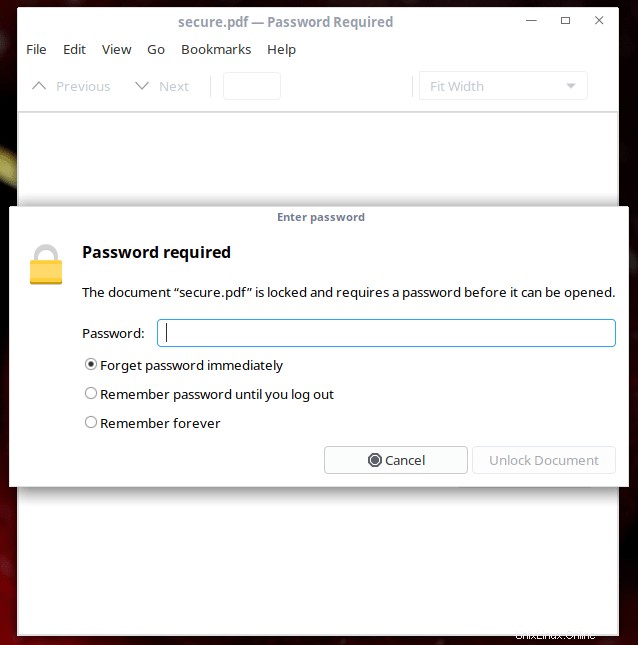
Saya tahu kata sandi file pdf di atas. Namun, saya tidak ingin membagikan kata sandi dengan siapa pun. Jadi yang akan saya lakukan adalah menghapus kata sandi file PDF menggunakan utilitas Qpdf dengan perintah berikut.
$ qpdf --password='123456' --decrypt secure.pdf output.pdf
Cukup mudah, bukan? Ya itu! Di sini, 123456 adalah sandi secure.pdf mengajukan. Ganti kata sandi dengan kata sandi Anda sendiri.
Metode 2 - Menggunakan Pdftk
Pdftk adalah perangkat lunak hebat lainnya untuk memanipulasi dokumen pdf. Pdftk dapat melakukan hampir semua jenis operasi pdf, seperti;
- Enkripsi dan dekripsi file pdf.
- Gabungkan dokumen PDF.
- Kumpulkan Pemindaian halaman PDF.
- Membagi halaman PDF.
- Memutar file atau halaman PDF.
- Isi formulir PDF dengan data X/FDF dan/atau ratakan formulir.
- Buat stensil data FDF dari formulir PDF.
- Terapkan tanda air latar belakang atau stempel latar depan.
- Laporkan metrik, bookmark, dan metadata PDF.
- Tambahkan/perbarui bookmark atau metadata PDF.
- Lampirkan file ke halaman PDF atau dokumen PDF.
- Buka lampiran PDF.
- Membagi file PDF menjadi satu halaman.
- Kompres dan dekompresi aliran halaman.
- Perbaiki file PDF yang rusak.
Pddftk tersedia dalam AUR, sehingga Anda dapat menginstalnya menggunakan program pembantu AUR apa pun di Arch Linux turunannya.
Menggunakan Yay :
$ yay -S pdftk
Di Debian, Ubuntu, Linux Mint, jalankan:
$ sudo apt-get instal pdftk
Di CentOS, Fedora, Red Hat:
Pertama, Instal repositori EPEL:
$ sudo yum install epel-release
Atau
$ sudo dnf install epel-release
Kemudian instal aplikasi PDFtk menggunakan perintah:
$ sudo yum install pdftk
Atau
$ sudo dnf install pdftk
Setelah pdftk diinstal, Anda dapat menghapus kata sandi dari dokumen pdf menggunakan perintah:
$ pdftk secure.pdf input_pw 123456 output output.pdf
Ganti '123456' dengan kata sandi Anda yang benar. Perintah ini mendekripsi file "secure.pdf" dan membuat file setara yang tidak dilindungi sandi bernama "output.pdf".
Metode 3 - Menggunakan Poppler
Poppler adalah perpustakaan rendering PDF berdasarkan basis kode xpdf-3.0. Ini berisi kumpulan utilitas baris perintah berikut untuk memanipulasi dokumen PDF.
- pdfdetach - daftar atau ekstrak file yang disematkan.
- pdffonts - penganalisis font.
- pdfimages - ekstraktor gambar.
- infopdf - informasi dokumen.
- pdfterpisah - alat ekstraksi halaman.
- pdfsig - memverifikasi tanda tangan digital.
- pdftocairo - Konverter PDF ke PNG/JPEG/PDF/PS/EPS/SVG menggunakan Kairo.
- pdftohtml - Konverter PDF ke HTML.
- pdftoppm - Konverter gambar PDF ke PPM/PNG/JPEG.
- pdftops - Konverter PDF ke PostScript (PS).
- pdftoteks - ekstraksi teks.
- pdfunite - alat penggabungan dokumen.
Untuk tujuan panduan ini, kami hanya menggunakan utilitas "pdftops" yang digunakan untuk menghapus kata sandi file pdf.
Untuk menginstal Poppler pada distribusi berbasis Arch Linux, jalankan:
$ sudo pacman -S poppler
Di Debian, Ubuntu, Linux Mint:
$ sudo apt-get install poppler-utils
Di RHEL, CentOS, Fedora:
$ sudo yum install poppler-utils
Setelah Poppler terinstal, jalankan perintah berikut untuk mendekripsi file pdf yang dilindungi kata sandi dan membuat file baru yang setara bernama output.pdf.
$ pdftops -upw 123456 secure.pdf output.pdf
Sekali lagi, ganti '123456' dengan kata sandi pdf Anda.
Seperti yang mungkin Anda perhatikan di semua metode di atas, kami baru saja mengonversi file pdf yang dilindungi kata sandi bernama "secure.pdf" ke file pdf lain yang setara bernama "output.pdf". Secara teknis, kami benar-benar tidak menghapus kata sandi dari file sumber, tetapi kami mendekripsinya dan menyimpannya sebagai file pdf lain yang setara tanpa perlindungan kata sandi.
Metode 4 - Cetak ke file
Ini adalah metode termudah di antara semua metode di atas. Anda dapat menggunakan penampil PDF yang ada seperti penampil dokumen Atril, Evince dll., dan mencetak file pdf yang dilindungi kata sandi ke file lain.
Buka file yang dilindungi kata sandi di aplikasi penampil PDF Anda. Buka File -> Cetak . Dan simpan file pdf di lokasi mana pun yang Anda pilih.
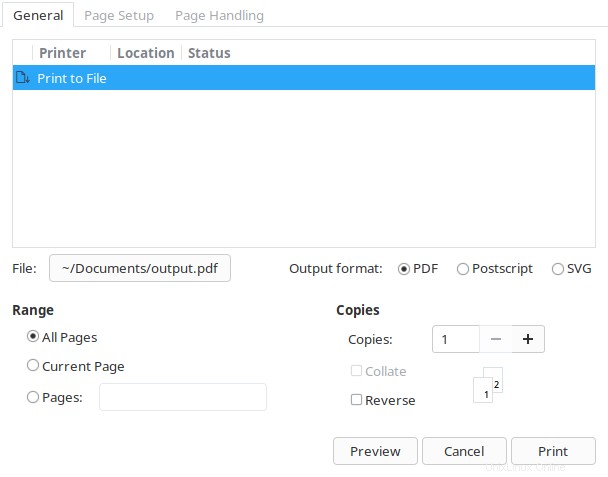
Dan, itu saja. Semoga ini bermanfaat. Apakah Anda tahu/menggunakan metode lain untuk menghapus perlindungan kata sandi dari file PDF? Beri tahu kami di bagian komentar di bawah.
Lebih banyak barang bagus akan datang. Tetap disini!
Semangat!